![]() VB.NET - Usando o SQL Server Management Studio
VB.NET - Usando o SQL Server Management Studio
Ao instalar o Visual Basic 2005 Express Edition você tem a opção de instalar também o SQL Server 2005 Express. Desta forma você tem acesso a duas ferramentas poderosas : uma ferramenta RAD para o desenvolvimento de aplicações Windows e um gerenciador para banco de dados conceituado.
Ocorre que quando você instala o SQL Server 2005 Express ele vêm sem uma ferramenta de suporte ao gerenciamento dos objetos do banco de dados e também vem vazio. Você pode criar suas bases de dados no SQL Server 2005 Express Edition usando a interface do Visual Basic 2005 (veja o artigo: VB.NET 2005 - Criando Objetos Básicos de dados.), mas, fica faltando uma ferramenta gráfica para gerenciar os componentes do SQL Server 2005 Express.
![]() Nota: Veja o
artigo
- SQL
Management Studio - Backup e Restauração
- que mostra como fazer backup pela ferramenta.
Nota: Veja o
artigo
- SQL
Management Studio - Backup e Restauração
- que mostra como fazer backup pela ferramenta.
Se este era o cenário que tínhamos isto mudou graças ao SQL Server Management Studio ou SSMS para os íntimos.
O SSMS é um ambiente integrado que permite você acessar, configurar, gerenciar, desenvolver e administrar os componentes do SQL Server 2005 Express; tudo isto em cima de uma interface gráfica amigável, intuitiva e de fácil manipulação.
Tá esperando o que ?
![]()
Se você ainda não tem esta ferramenta faça o download no sítio http://msdn.microsoft.com/vstudio/express/sql/
Para instalar o SSMS basta rodar o programa Setup (Para poder instalar o SSMS você deverá ter instalado o MSXML 6.0.)
Abaixo a tela inicial do assistente para instalação.
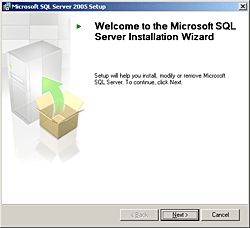 |
 |
| Tela inicial de instalação do SSMS | Após instalar você terá acesso ao programa no grupo do Microsoft SQL Server 2005 Express que deverá estar previamente instalado. |
Podemos usar o SSMS para importar/criar banco de dados do SQL Server 2000 para o SQL Server 2005. Para mostrar como fazer isto vou criar no SQL Server 2005 Express os banco de dados Northwind e Pubs do SQL Server 2000.
Primeiro pegue as versões do Nothwind e do Pubs para o SQL Server 2000 fazendo o download do arquivo SQL2000SampleDb.msi no link :
Após efetuar o download inicie o SSMS e você verá a tela abaixo solicitando a conexão com o Servidor:
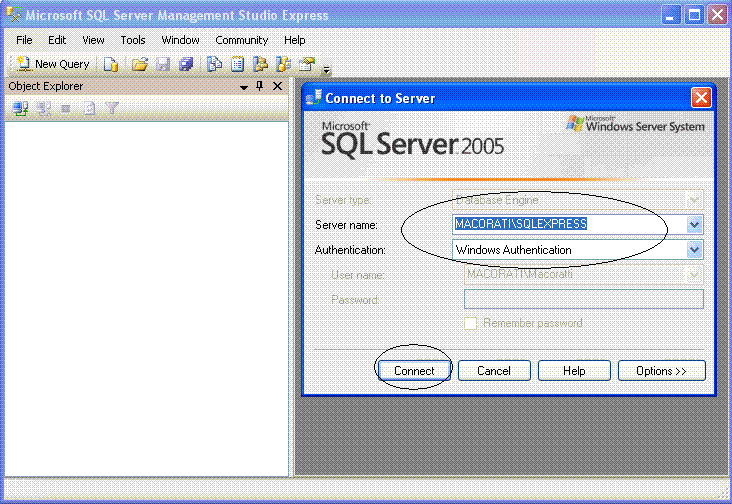
Após a conexão ser feita selecione no menu File a opção Open -> File e procure o local onde os arquivos Northwind e Pubs foram instalados. Selecione o script instnwnd conforme abaixo e clique em Open.
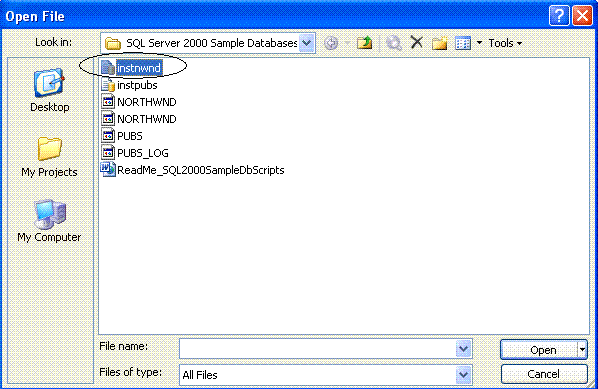
Você verá na janela do SSMS o script para criar o banco de dados northwind no SQL Server 2005 Express. Clique em Execute para executar o script e aguarde. Se tudo correr bem você verá a mensagem: Command(s) Completed successfully conforme abaixo:
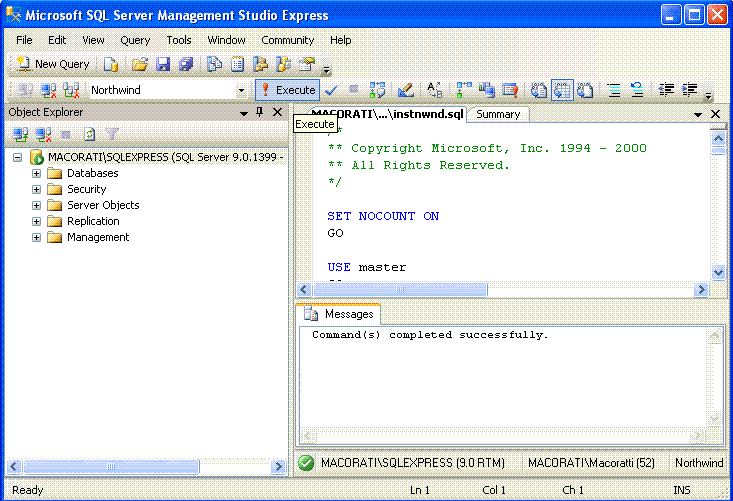
Para criar o banco de dados Pubs repita o processo acima selecionando o script instpubs.
Expandindo as ramificações para os objetos DataBases você deverá ver o banco de dados Nortwind conforme abaixo:
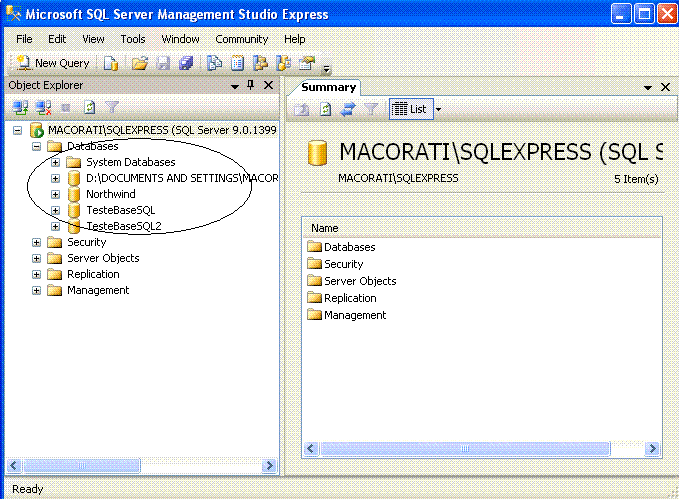
Expandido a ramificação para o objeto Northwind e a seguir para Tables iremos ver as tabelas e selecionando uma tabela e expandido o objeto Columns iremos ver os campos da tabela conforme abaixo:
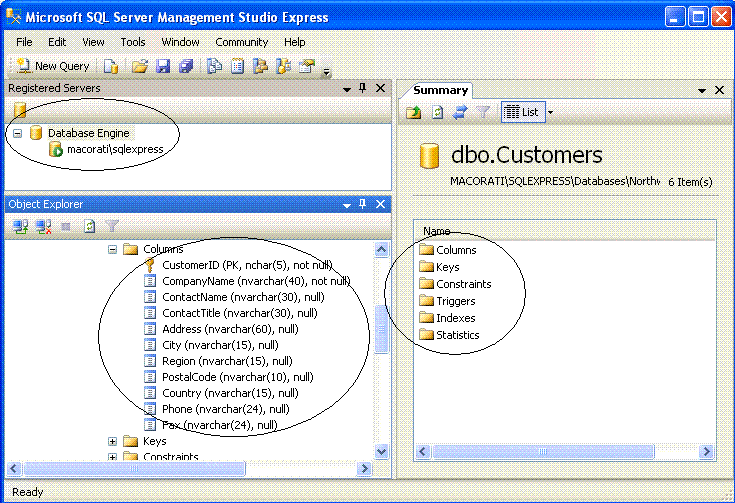
Você pode também exibir os dados da tabela usando o SSMS:
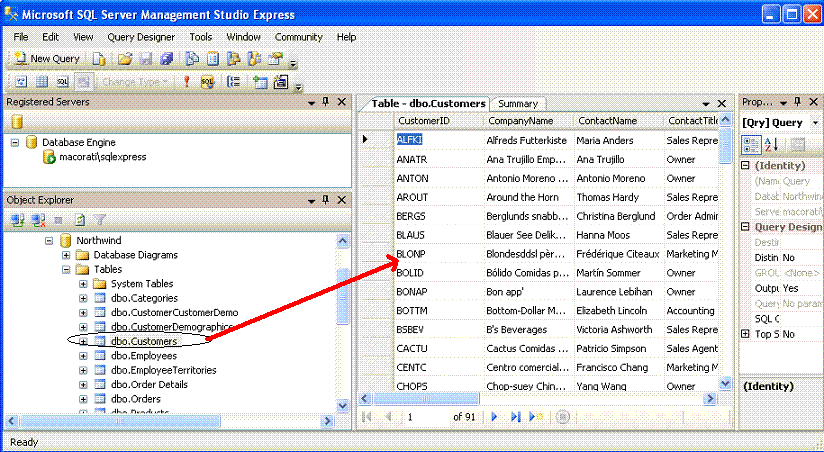
Pronto o banco de dados Northwind e o banco de dados Pubs estão prontos para serem usados no SQL Server 2005 Express.
Você pode ir além instalando o Microsoft SQL Server 2005 Express Edition with Advanced Services. Além de todos os recursos do SQL Server 2005 Express você ainda terá:
Se você quer exemplos de banco de dados para o SQL Server 2005 Express pegue aqui : Download (18.6 MB)
Se você quer ter acesso a documentação do SQL Server 2005 pegue aqui : Download (121 MB)
Tudo isto sem mexer no seu bolso...
Pegue a nova versão aqui :
![]() Microsoft® SQL Server® 2008 Management Studio Express
(Verifique se você precisa da versão 64 bits)
Microsoft® SQL Server® 2008 Management Studio Express
(Verifique se você precisa da versão 64 bits)
Eu sei é apenas .NET mas eu gosto...
![]()